Проверьте права доступа к изображению, если вы столкнулись с этой проблемой
- В настоящее время это изображение не может быть отображено на веб-сайте — это ошибка, с которой сталкиваются пользователи при попытке доступа к определенным изображениям на веб-сайте.
- Если URL-адрес изображения неверен или он имеет неправильное имя, это может быть причиной ошибки.
- Вы также можете проверить наличие разрешений в своем веб-браузере, чтобы решить проблему.
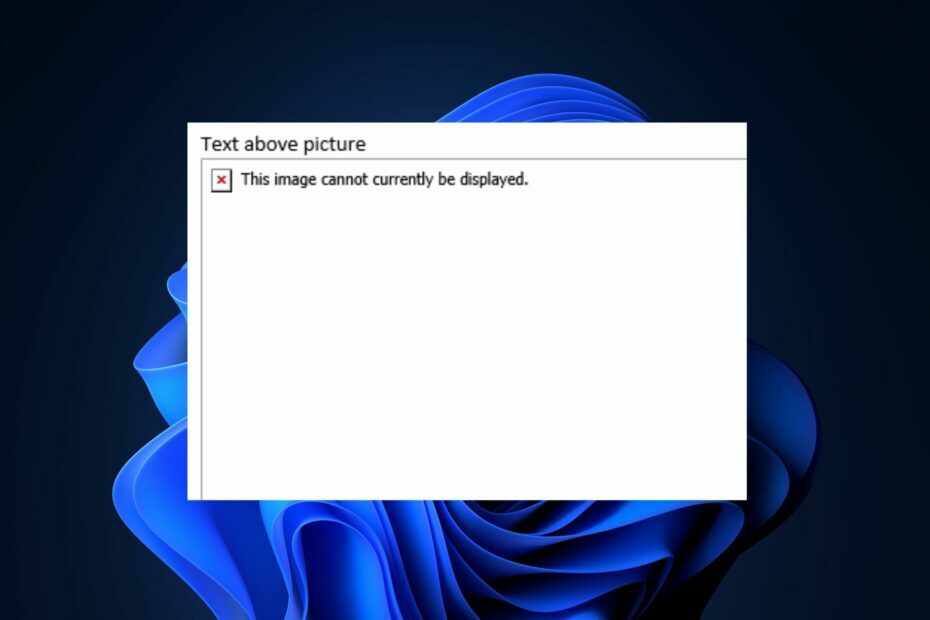
- Простая миграция: используйте ассистент Opera для переноса существующих данных, таких как закладки, пароли и т. д.
- Оптимизируйте использование ресурсов: ваша оперативная память используется более эффективно, чем в других браузерах.
- Повышенная конфиденциальность: бесплатный и безлимитный встроенный VPN
- Нет рекламы: встроенный блокировщик рекламы ускоряет загрузку страниц и защищает от интеллектуального анализа данных
- Удобство для игр: Opera GX — первый и лучший браузер для игр
- Скачать Оперу
Этот изображение не может быть отображено в настоящее время сообщение об ошибке обычно появляется, когда изображение не загружается или не отображается на устройстве или веб-странице. Ошибка часто сопровождается заполнителем или значком, указывающим, что изображение недоступно.
Поскольку некоторые из наших читателей столкнулись с этой ошибкой, мы собрали в этой статье работающие методы решения этой проблемы.
- Почему это изображение в настоящее время не может быть отображено на веб-сайте?
- Как я могу исправить это изображение, которое в настоящее время не отображается на веб-сайте?
- 1. Проведите тест скорости вашей сети
- 2. Проверьте URL-адрес изображения
- 3. Проверьте разрешения на изображение
Почему это изображение в настоящее время не может быть отображено на веб-сайте?
Это изображение в настоящее время не может быть отображено. Сообщение об ошибке на веб-сайте может появиться по нескольким причинам. Вот некоторые возможные причины:
- Файл изображения отсутствует или недоступен – Если файл изображения отсутствует на сервере или был удален, браузер не сможет его отобразить. Это может произойти, если изображение было удалено или возникла проблема в процессе загрузки.
- Неверный URL изображения или неработающая ссылка – Другая возможная причина: если в URL-адресе изображения есть опечатки или ссылка на изображение не работает, браузер не может найти файл изображения, что приводит к появлению сообщения об ошибке.
- Разрешения или ограничения доступа - На некоторых сайтах есть контроль доступа или ограничения на месте для определенных изображений. Если у вас нет необходимых разрешений для доступа к изображению, оно не будет отображаться, и вместо этого вы увидите, что это изображение в настоящее время не может быть отображено с сообщением об ошибке.
- Проблемы с браузером – Иногда расширения браузера, плагины или устаревшие версии браузера могут мешать рендерингу изображения.
- Проблемы с сетью или подключением – Если есть проблемы с подключением к Интернету или проблемы с сервером веб-сайта, браузер может не получить файл изображения.
Выше приведены некоторые из возможных причин ошибки. Обратите внимание, что конкретное сообщение об ошибке может различаться в зависимости от используемого веб-сайта и браузера, поэтому шаги по устранению проблемы также могут различаться.
Как я могу исправить это изображение, которое в настоящее время не отображается на веб-сайте?
Прежде чем углубляться в более подробные решения проблемы, связанной с тем, что это изображение в настоящее время не может отображаться на веб-сайте, рекомендуется выполнить следующие подготовительные проверки:
- Обновите страницу.
- Убедитесь, что ваше интернет-соединение стабильно.
- Переключить на еще один жизнеспособный браузер.
- Проверьте правильность URL-адреса изображения.
- Обратитесь к администратору сайта или в службу поддержки
Если после попытки вышеуказанных проверок сообщение об ошибке сохраняется, вы можете прибегнуть к следующим решениям.
1. Проведите тест скорости вашей сети
- Посетите официальный сайт тестирования скорости от Ookla и нажмите на кнопку Идти кнопку, чтобы начать тест.
- Тест скорости запустит серию тестов для измерения скорости и производительности вашего сетевого подключения.
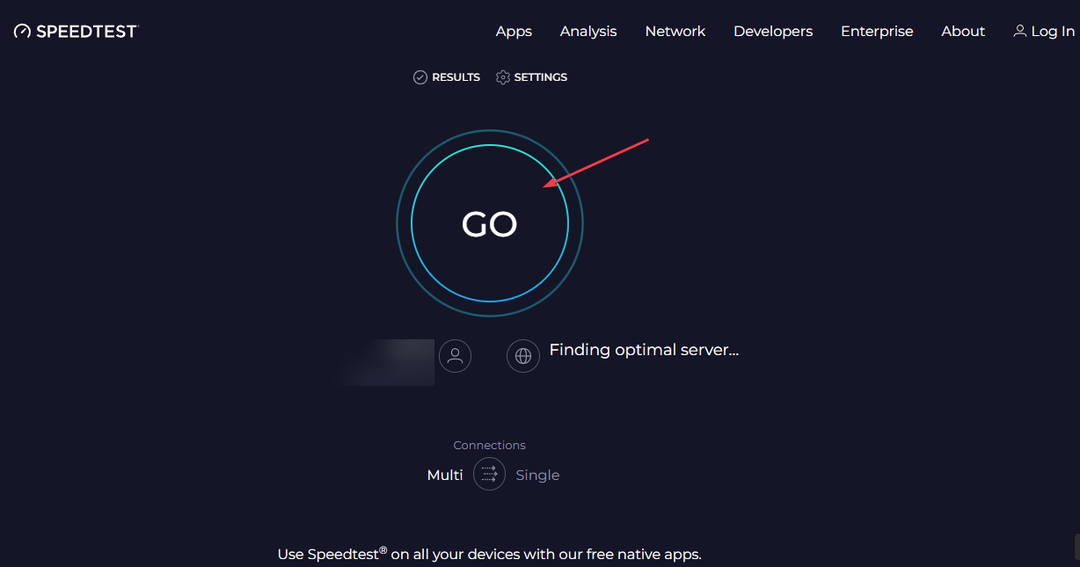
- После завершения теста вы увидите результаты, отображаемые на веб-сайте.
- Проверьте, соответствуют ли скорости вашему интернет-плану или ожиданиям.
В качестве альтернативы вы можете использовать fast.com. Если результаты показывают более низкие скорости, чем ожидалось, сообщение об ошибке вызвано проблемами с сетью. Если нет, перейдите к следующему исправлению.
2. Проверьте URL-адрес изображения
- Дважды проверьте URL изображения чтобы убедиться, что он правильный и полный.
- Затем скопируйте и вставьте URL-адрес в новую вкладку браузера, чтобы проверить его точность.
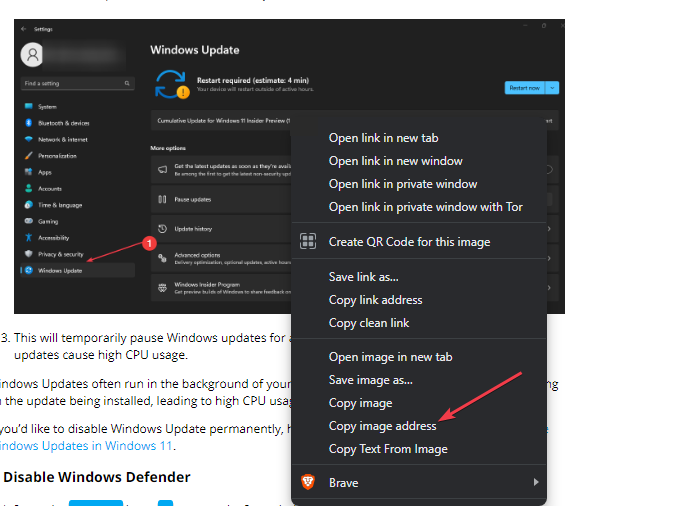
- Если URL-адрес неверно или ведет к неработающей ссылке, исправьте ее или обратитесь к администратору веб-сайта, чтобы получить правильный URL-адрес.
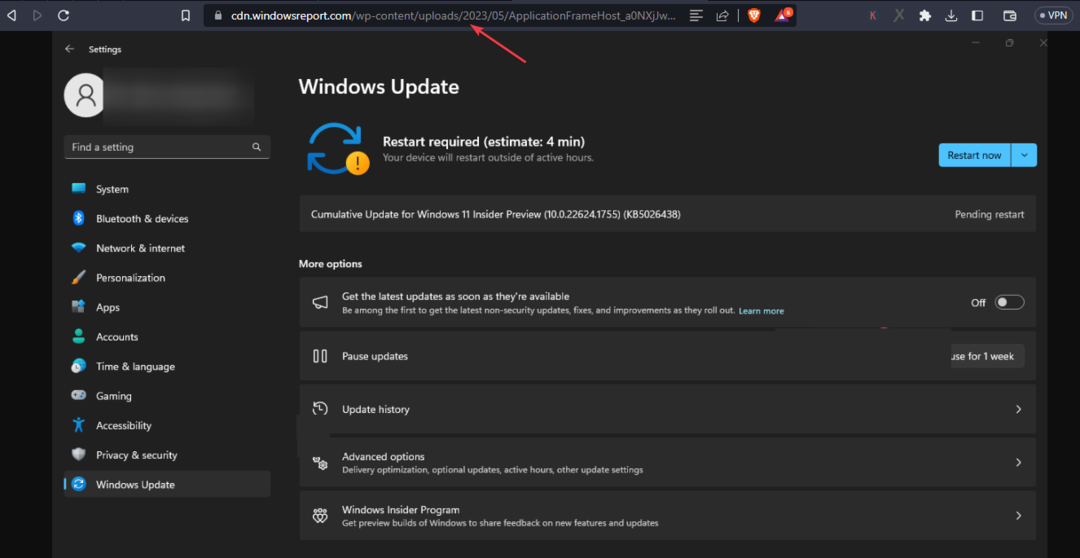
Как только у вас есть правильный URL, попробуйте снова получить доступ к изображению. Если проблема не устранена, попробуйте следующее исправление.
- Исправлено: требуется Microsoft Visual C++ 14.0 или выше
- USB-порты Dell не работают? Исправьте их за 7 быстрых шагов
- Ошибка выполнения 3706: поставщик не найден [исправлено]
3. Проверьте разрешения на изображение
- Откройте веб-браузер и перейдите на веб-сайт, на котором находится изображение.
- Нажать на Посмотреть информацию о сайте значок в адресной строке и выберите Настройки сайта.

- Найдите Изображений вариант и щелкните раскрывающееся меню рядом с ним.
- Выбирать Позволять из списка вариантов.
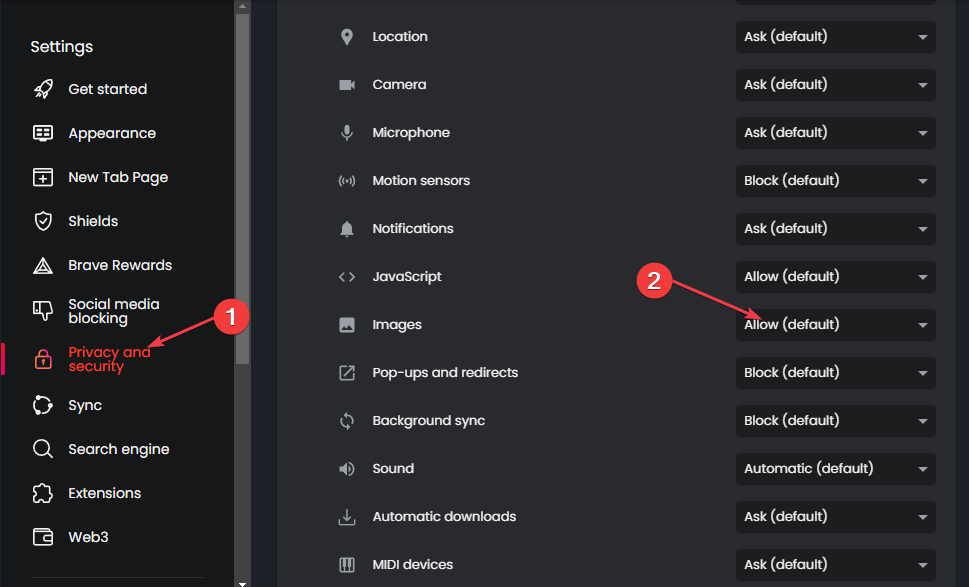
Несколько встроенных возможности браузера предотвратить загрузку графики страницы. Поэтому, если веб-сайт не будет отображать ваше изображение, проверьте его разрешения и включите загрузку.
Для получения дополнительной помощи вы можете изучить наше подробное руководство по как заставить изображения JPG отображаться на веб-сайте. Надеюсь, один из описанных здесь методов поможет вам решить проблему.
Пользователи Outlook также могут посетить наш пост это изображение в настоящее время не может отображаться в Outlook для упрощения действий по устранению проблемы.
Если у вас есть какие-либо вопросы или предложения, не стесняйтесь использовать раздел комментариев ниже.


